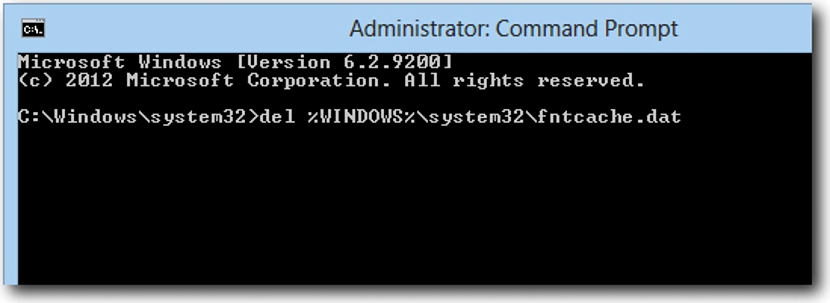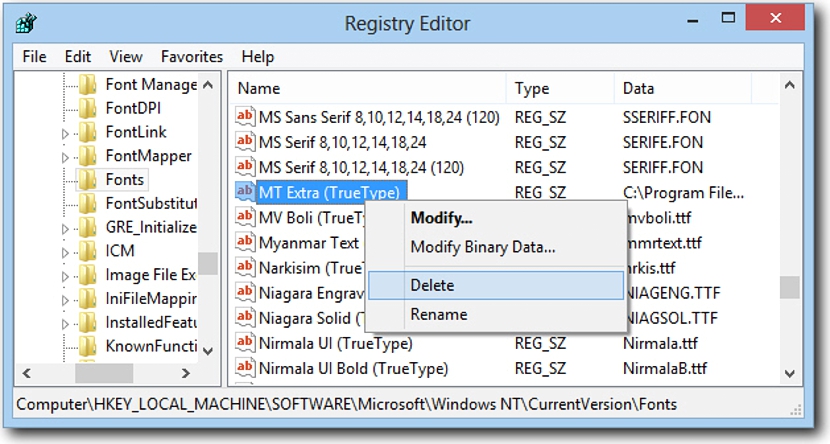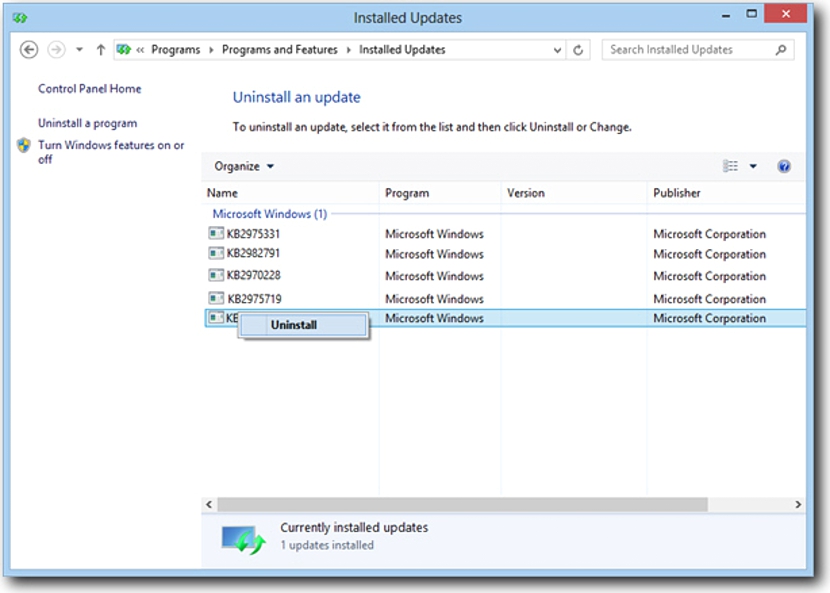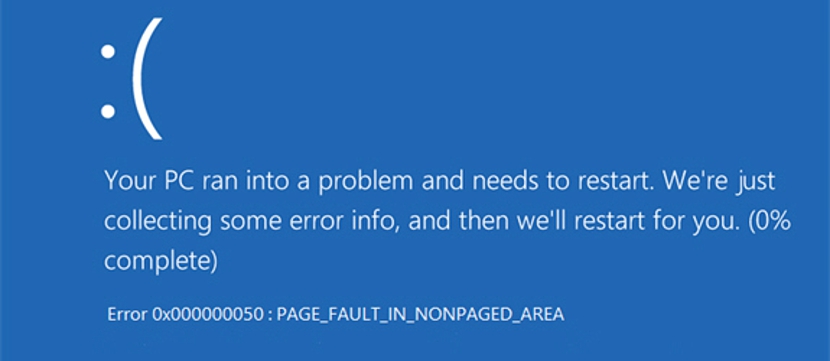
Microsoft tuli hiljuti ettepanekut tegema mõned värskendused Windows 8.1 jaoks ja Windows 7, mis olid teoreetiliselt mõeldud nende kasutajate turvalisuse ja privaatsuse parandamiseks.
Haletsusväärselt need Microsofti pakutud augustikuu värskendused ei andnud soovitud efekti, põhjustades vigu, mida paljud inimesed võivad praegu kannatada. "Surma sinise ekraani" ilmumine oli see, mida tõendati esmalt Windows 8.1-ga, lisaks mõned muud taaskäivitamisprobleemid, mis olid ka Windows 7-s, motiveerides Microsofti neid vastavalt kanalilt eemaldama. Kui teil on seda tüüpi probleeme, soovitame järgida mõnda veebis pakutud nippi, mis võivad aidata teil operatsioonisüsteemi taastada ilma, et peaksite seda oma arvutisse uuesti installima.
Windows 8.1 käivitamine "turvarežiimis"
Trikk, mida me allpool mainime, kaalub käivitage Windows 8.1 selle turvarežiimis; See on loogiline ja võib-olla juba tajusite seda, sest kui surma sinine ekraan ilmus (tuntud ka kui sinine ekraan), ei lase see teil operatsioonisüsteemi siseneda, et saaksite seda tõhusalt taastada.
Soovitame teil järgida järgmisi järjestikulisi samme, et saaksite proovida oma operatsioonisüsteemi taastada ja vältida seega kõvaketta vormindamist ning seejärel kõike uuesti uuesti installimist.
1. Sisestage Windows 8.1 turvarežiimi
Noh, kui Windows 8.1 taaskäivitamisel ilmub kohe sinine surmaekraan, võib "turvarežiimi" sisenemine olla natuke keeruline; Microsoft on soovitanud teil arvuti taaskäivitada ja peatada hetk, mil ta palub vastavate mandaatidega "sisse logida". Sel ajal peate hoidke all klahvi «Tõstuklahv» ja seejärel klõpsake nuppu «ära»Valimisekstaaskäivitama«. Selle ülesande korral taaskäivitub arvuti ja kuvatakse mõned võimalused, valides nende hulgast selle, mis ütleb "Turvarežiim".
2. Kasutage meie käsuterminali akent
Kui olete Windows 8.1 sisestanud "turvarežiimis", peaksite nüüd avama akna "käsuterminal"; See tähendab, et peate kasutama võtmekombinatsiooni "Win + X" ja seejärel valima "Cmd" administraatori õigustega; kui see on tehtud, peate kirjutama järgmise käsu.
failist% WINDOWS% system32fntcache.dat
3. Taaskäivitage Windows 8.1
Pärast faili, mille soovitasime varem "Windows 8.1 turvarežiimis" eemaldamist, on teil võimalus operatsioonisüsteem tavapäraselt taaskäivitada. Igatahes probleem püsib, kuna peate sisestama Windowsi registri eemaldage mõned "fondid", mis võivad probleemi põhjustada. Selleks soovitab Microsoft minna võtme juurde, mille pakume välja allpool ja mis sellele, teha varukoopia (selle eksportimine).
HKEY_LOCAL_MACHINE SOFTWAREMicrosoftWindows NTCurrentVersionFonts
4. Kustutage mõned "fondid" Windowsi registrist
Kui oleme sattunud teele, mida soovitasime varem Windowsi registris, peame kõrvaldama need allikad, mida tähistatakse kui "C: Program Files ...", ja ka OTF-tüüpi allikad.
5. Avage käsuterminalile
Jällegi peame avama käsuterminali, nagu soovitasime eespool (administraatori õigustega), ja hiljem asetage järgmine rida probleemi põhjustava faili kõrvaldamiseks.
failist% WINDOWS% system32fntcache.dat
6. Sisestage Windows 8.1 juhtpaneel
Kui oleme läinud edasi vastavalt sellele, mida eelmistes toimingutes näitasime, jääb nüüd üle vaid siseneda «Juhtpaneelile»; seal peame ainult leidke "installitud värskendused" ja seejärel valmistuge desinstallima need, mida Microsoft pidas valeks, näiteks KB2982791, KB2970228, KB2975719 ja KB2975331.
7. Integreerige meie varundamine toetatud "allikatest"
Nüüd peame taastama allikad, mida me varem toetasime ja mille me paigutame kõvakettale kindlasse kohta; oleme ainult võlgu valige need hiire parema nupuga ja valige kontekstimenüüst suvand, mis ütleb «Sega"
8. Taaskäivitage Windows 8.1
Praktiliselt kogu taastamisprotsess on lõpule viidud, pidades ainult operatsioonisüsteemi taaskäivitama, sama mis käsitsi eemaldamise tõttu ei kuvata enam ühtegi viga, Microsofti pakutud värskendused augustikuuks.
Kuigi meetodit on soovitatud Windows 8.1 jaoks, on Microsoft soovitanud sama see kehtib ka neile, kellel on probleeme Windows 7-ga, kuigi mõnes soovitatud etapis on tehtud teatud muudatusi.